-
-
URLカテゴリ分類ポリシーの作成方法
-
This content has been machine translated dynamically.
Dieser Inhalt ist eine maschinelle Übersetzung, die dynamisch erstellt wurde. (Haftungsausschluss)
Cet article a été traduit automatiquement de manière dynamique. (Clause de non responsabilité)
Este artículo lo ha traducido una máquina de forma dinámica. (Aviso legal)
此内容已经过机器动态翻译。 放弃
このコンテンツは動的に機械翻訳されています。免責事項
이 콘텐츠는 동적으로 기계 번역되었습니다. 책임 부인
Este texto foi traduzido automaticamente. (Aviso legal)
Questo contenuto è stato tradotto dinamicamente con traduzione automatica.(Esclusione di responsabilità))
This article has been machine translated.
Dieser Artikel wurde maschinell übersetzt. (Haftungsausschluss)
Ce article a été traduit automatiquement. (Clause de non responsabilité)
Este artículo ha sido traducido automáticamente. (Aviso legal)
この記事は機械翻訳されています.免責事項
이 기사는 기계 번역되었습니다.책임 부인
Este artigo foi traduzido automaticamente.(Aviso legal)
这篇文章已经过机器翻译.放弃
Questo articolo è stato tradotto automaticamente.(Esclusione di responsabilità))
Translation failed!
URL カテゴリ分類ポリシーの作成
ネットワーク管理者として、ユーザーアクセスに対して特定のカテゴリのウェブサイトをブロックしたい場合があります。これは、URL カテゴリ分類ポリシーを作成し、アクセスを制限したいカテゴリの事前定義済みリストにポリシーをバインドすることで実行できます。
例えば、組織のポリシーに従って、すべてのソーシャルネットワーキングウェブサイトへのアクセスを制限したい場合があります。このようなシナリオでは、カテゴリ分類ポリシーを作成し、そのポリシーをソーシャルネットワーキングカテゴリのウェブサイトの事前定義済みリストにバインドする必要があります。
基本メソッドを使用した URL カテゴリ分類ポリシーの作成
- Citrix® SWG アプライアンスにログオンし、Secured Web Gateway > URL Filtering > URL Categorization に移動します。
- 詳細ペインで、追加 をクリックして URL カテゴリ分類ポリシー ページにアクセスし、次のパラメータを指定します。
- URL カテゴリ分類ポリシー。レスポンダーポリシーの名前。
- 基本。事前定義されたカテゴリのリストを使用して構成を選択します。
- アクション。URL へのアクセスを制御するアクション。
- URL カテゴリ。選択して構成済みリストに追加するカテゴリの事前定義済みリスト。
- 作成 をクリックし、閉じる をクリックします。
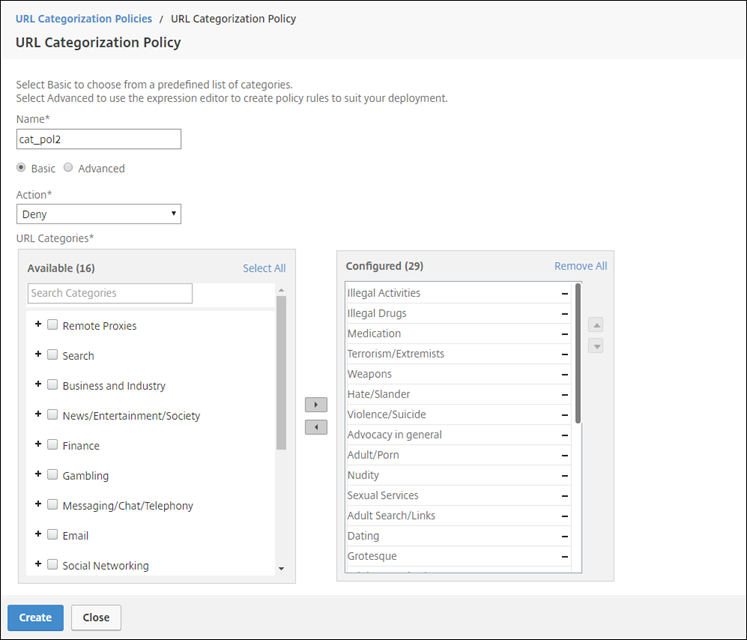
高度なメソッドを使用した URL カテゴリ分類ポリシーの作成
- 高度なカテゴリ分類を使用して新しい URL カテゴリ分類ポリシーを構成します。
- 追加 をクリックします。
-
URL カテゴリ分類ポリシー ページで、次のパラメータを指定します。
- URL カテゴリ分類ポリシー。レスポンダーポリシーの名前。
- 高度。カスタム式を使用してポリシーを構成します。
- 作成 をクリックし、閉じる をクリックします。
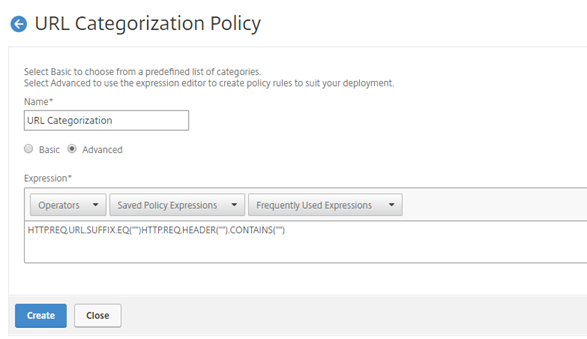
共有
共有
This Preview product documentation is Cloud Software Group Confidential.
You agree to hold this documentation confidential pursuant to the terms of your Cloud Software Group Beta/Tech Preview Agreement.
The development, release and timing of any features or functionality described in the Preview documentation remains at our sole discretion and are subject to change without notice or consultation.
The documentation is for informational purposes only and is not a commitment, promise or legal obligation to deliver any material, code or functionality and should not be relied upon in making Cloud Software Group product purchase decisions.
If you do not agree, select I DO NOT AGREE to exit.